keil如何进行软件仿真,以及如何查看变量的实时值
1.打开工程,点击魔术棒选择芯片和晶振,如下图2.在Debug里面选择选择Use Simulator-使用软件仿真,勾选上Run to main()3.点击红色的d符号,即可以进入仿真界面下面介绍工具条的含义1:复位,按下该按钮后,代码会重新从头开始执行。2:执行到断点处,按按钮用来快速执行到断点处。3:停止运行,程序执行的时候变为有效,可以使程序停止下来进入到单步调试状态。4:执行进去,该按钮用
1.打开工程,点击魔术棒选择芯片和晶振,如下图


2.在Debug里面选择选择Use Simulator-使用软件仿真,勾选上Run to main()

3.点击红色的d符号,即可以进入仿真界面
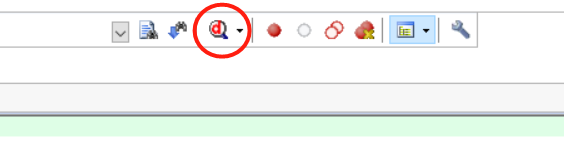
下面介绍工具条的含义

1:复位,按下该按钮后,代码会重新从头开始执行。
2:执行到断点处,按按钮用来快速执行到断点处。
3:停止运行,程序执行的时候变为有效,可以使程序停止下来进入到单步调试状态。
4:执行进去,该按钮用来实现执行到某个函数里面去的功能,在没有函数的情况下等同于执行过去按钮。
5:执行过去,在碰到有函数的地方,通过该按钮就可以单步执行过这个函数,而不进入这个函数单步执行。
6:执行出去,该按钮是进入了函数单步调试的时候,有时候可能不必再执行该函数的剩余部分了,通过该按钮就直接一步执行完函数余下的部分,并跳出函数回到函数被调用的位置。
7:执行到光标处:该按钮可以迅速使程序运行到光标处,与执行到断点处按钮功能类似。
8:汇编窗口,通过该按钮可以查看汇编代码,这对分析程序很有用。
9:堆栈局部变量窗口,通过该按钮可以显示Call Stack+Locals窗口,显示当前函数的局部变量及其值,方便查看。
10:观察窗口,MDK5提供2个观察窗口(下拉选择),该按钮按下则弹出一个显示变量的窗口。输入想观察的变量或表达式,即可查看其值,是很常用的调试窗口。
11:内存查看窗口,MDK5提供4个内存查看窗口,按下按钮,则弹出一个内存查看窗口,可以在里面输入要查看的内存地址,然后观察这一片内存的变化情况。
12:串口打印窗口,MDK5提供4个串口打印窗口。按下该按钮,则弹出一个类似串口调试助手界面的窗口,用来显示从串口打印出来的内容。
13:逻辑分析窗口,该图标下面有3个选项,一般用第一个,也就是逻辑分析窗口。通过SETUP按钮新建一些IO口,于是可以观察这些IO的电平变化情况,并以多种形式显示出来,比较直观。
14:系统查看窗口,该按钮可以提供各种外设寄存器的查看窗口(通过下拉选择),选择对应外设即可调出该外设的相关寄存器表,并显示这些寄存器的值,方便查看设置是否正确。
4.如果需要查看变量的值,只需要进入软件仿真界面,然后双击要观察的变量,右键选择 Add “i” to Watch1

如下图,右键点击变量,可以看到Hexadecimal Display被勾选了,这意味着变量以16进制的格式显示,想要让变量以10进制的方式显示,只需要将勾去掉即可。

5.局部变量在全速运行过程中观察不到,只有程序暂停时才能看到局部变量值。
想要在全速运行时就能看到局部变量值的变化有两种方法。
方法一:将局部变量声明为volatile类型
如下图:vu16类型 就是volatile unsigned short int类型。

方法二:将局部变量改为全局变量,这样全速运行时也能看到变量值变化。
如下图,可以看到变量i j k在main()函数外面。

进入仿真之后,要选择view菜单下的 periodic window update,然后点击全速运行,也可以看到变量的值。


更多推荐
 已为社区贡献19条内容
已为社区贡献19条内容










所有评论(0)